كيفية استخدام تطبيق OneNote Class Notebook (للمؤسسات فقط)
يوفر تكامل Schoology مع تطبيق OneNote Class Notebook للمعلمين والطلاب طريقة سهلة للإنشاء والوصول إليه والتعاون من خلال OneNote.
يتضمن هذا التكامل الميزات التالية:
- إعداد مساحة عمل شخصية لكل طالب.
- يمكن للمعلمين إنشاء دفتر ملاحظات داخل مقررهم أو مجموعتهم في Schoology.
- إنشاء مكتبة محتوى للمذكرات.
- الوصول إلى مساحة تعاون للدروس والأنشطة.
- تبادل الملاحظات بين الطلاب والمعلمين تلقائيًا في مكان واحد.
تتناول هذه المقالة سير العمل لتطبيق OneNote Class Notebook.
يجب تثبيت تطبيق OneNote Class Notebook بواسطة مسؤول النظام. إذا لم تتمكن من رؤية التطبيق في دوراتك التدريبية أو مجموعاتك، فتواصل مع جهة اتصال الدعم لديك.
إنشاء دفتر مذكرات على OneNote Class Notebook
إذا كان لديك حساب Office 365، يمكن للمعلمين إنشاء دفتر ملاحظات الصف مباشرة في مقرر Schoology الخاص بهم.
لإنشاء دفتر ملاحظات الصف:
- ضمن مقررك، انقر على OneNote Class Notebook من القائمة اليسرى لملف تعريف المقرر.
- إذا كانت هذه هي المرة الأولى التي تقوم فيها بتسجيل الدخول إلى OneNote، فستتم مطالبتك بتسجيل الدخول إلى حسابك في Office 365.
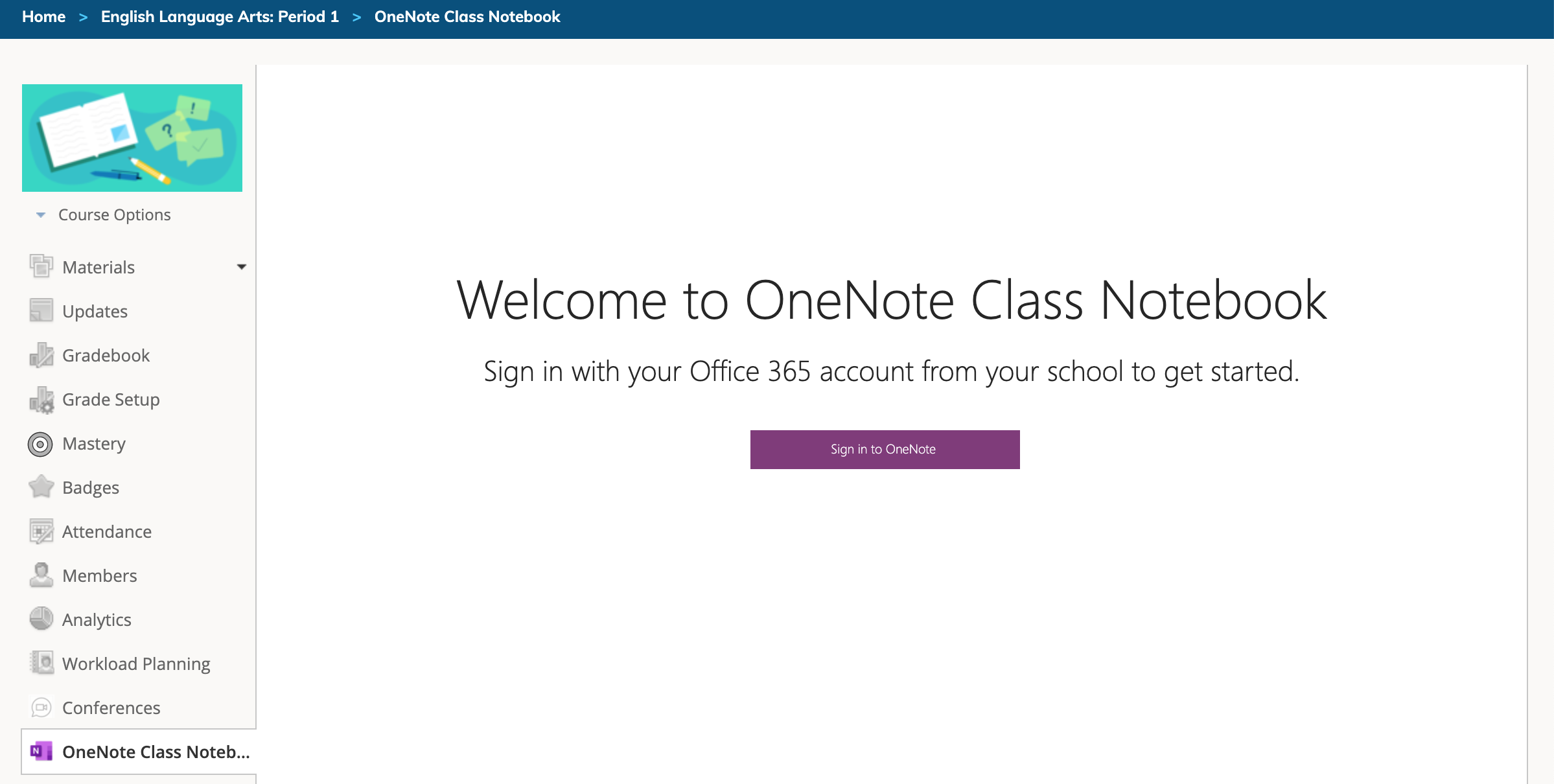
- أدخل اسمًا لدفتر ملاحظات الصف وانقر على التالي.
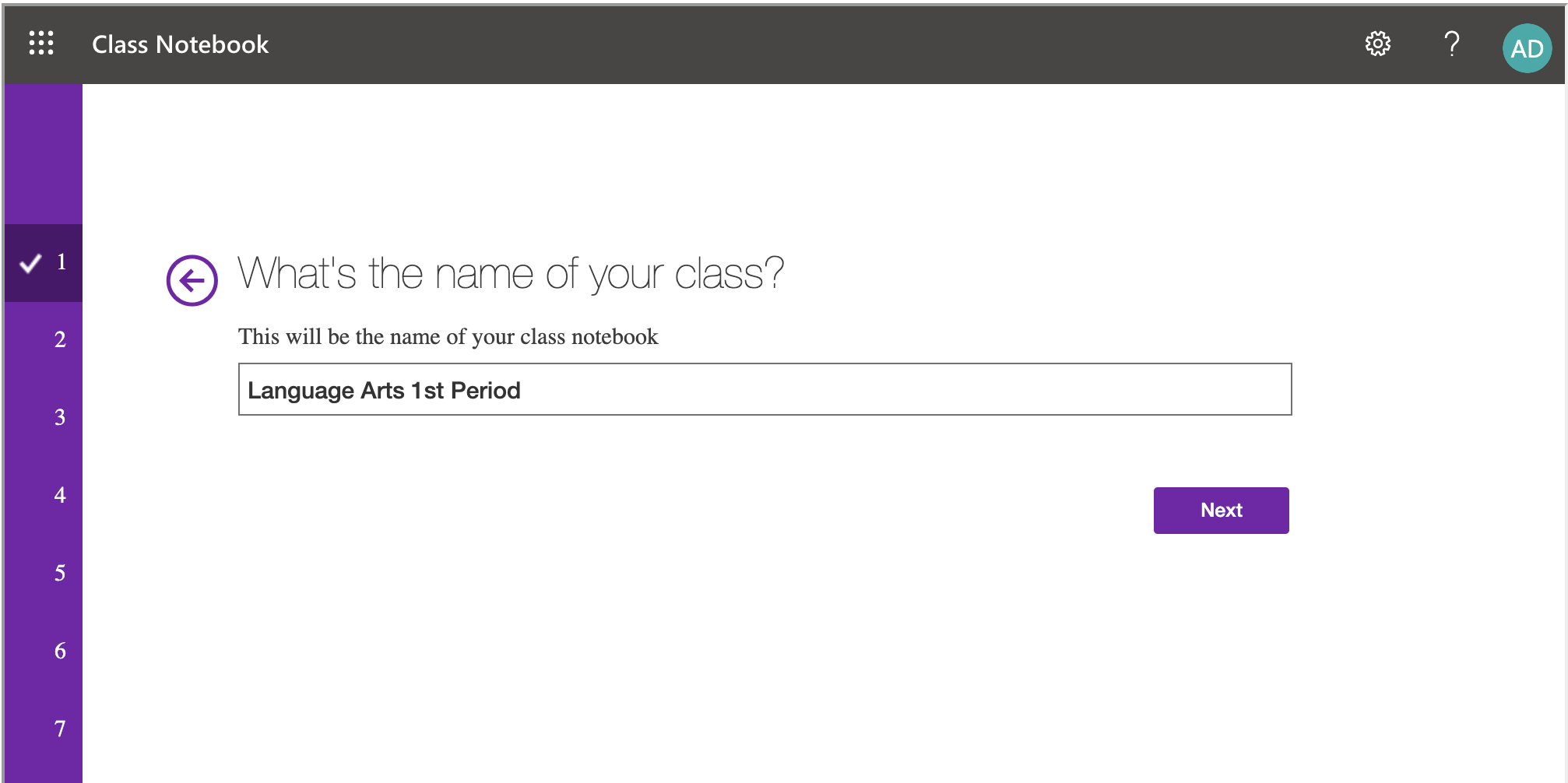
يتم عرض مخطط تفصيلي لشعبات دفتر الملاحظات على الشاشة التالية:- مساحة التعاون: مساحة للمعلمين والطلاب للتعديل والعمل معًا.
- مكتبة المحتوى: يمكن للمعلمين من خلالها نشر مواد المقرر للطلاب. يمكن للمعلمين تعديل المحتوى، ويمكن للطلاب عرض المحتوى فقط.
- قسم المدرس فقط: مساحة خاصة للمعلمين لتخزين المواد.
- دفاتر ملاحظات الطلاب: يمكن للمعلمين إنشاء دفاتر ملاحظات لكل طالب لاستخدامها كمساحة عمل خاصة. يمكن للمعلمين والطلاب تعديل المحتوى. يتعذر على الطلاب رؤية دفاتر ملاحظات الطلاب الآخرين.
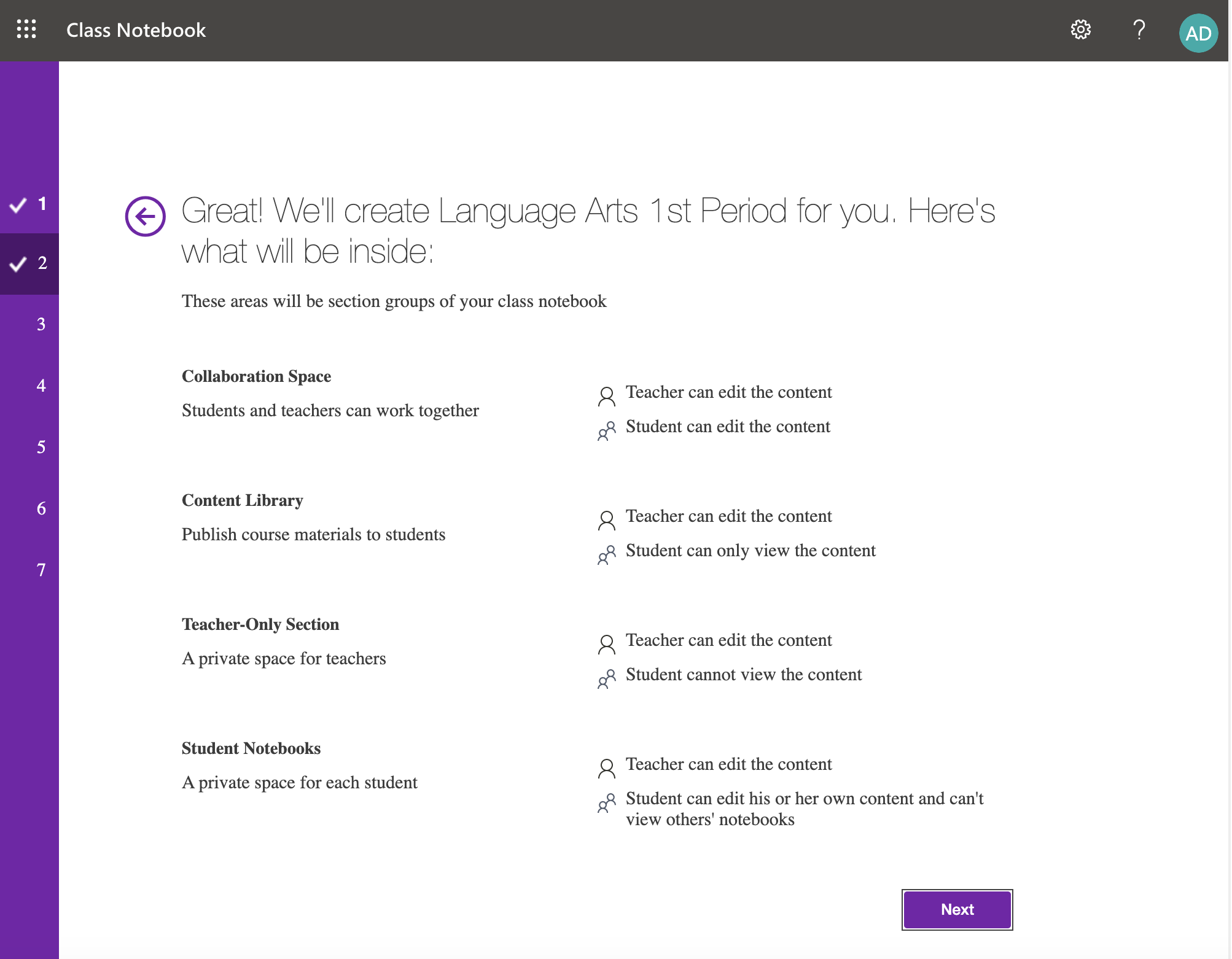
انقر على التالي لمتابعة الإعداد.
اختياري: أدخل اسم مدرس مساعد لإضافته إلى دفتر ملاحظات الصفوف، وانقر على التالي.
يتمتع المدرسون المساعدون بالأذونات نفسها التي يتمتع بها المدرس الأساسي.
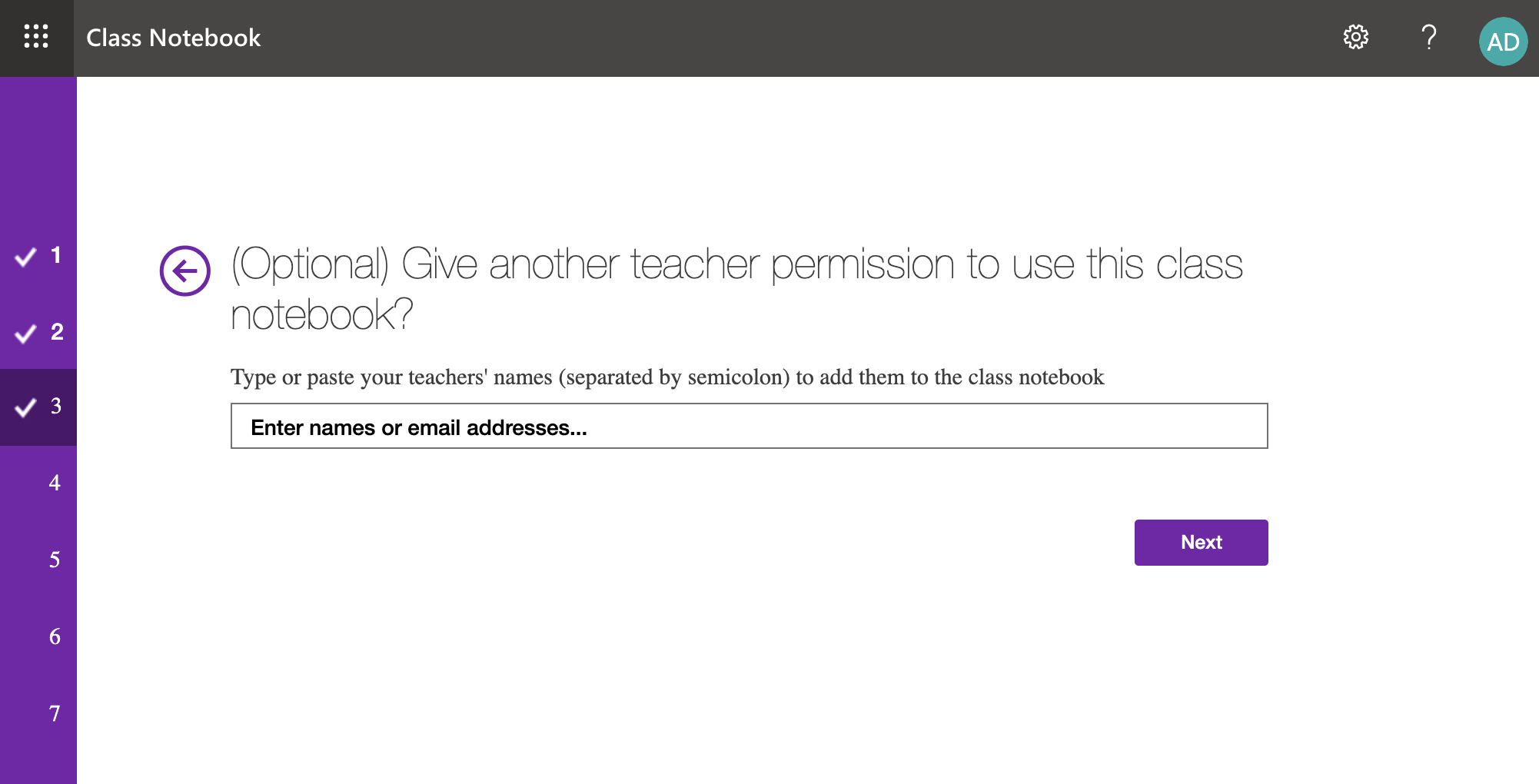
- حدد الخيار لإضافة الطلاب تلقائيًا من مقرر Schoology إلى دفتر الملاحظات، أو أدخل كل طالب يدويًا. إذا اخترت الخيار "تلقائيًا"، فسيتم إنشاء دفتر ملاحظات تلقائيًا لكل طالب بمجرد وصول الطلاب إلى تطبيق OneNote Class Notebook في المقررالخاص بهم. انقر على التالي.
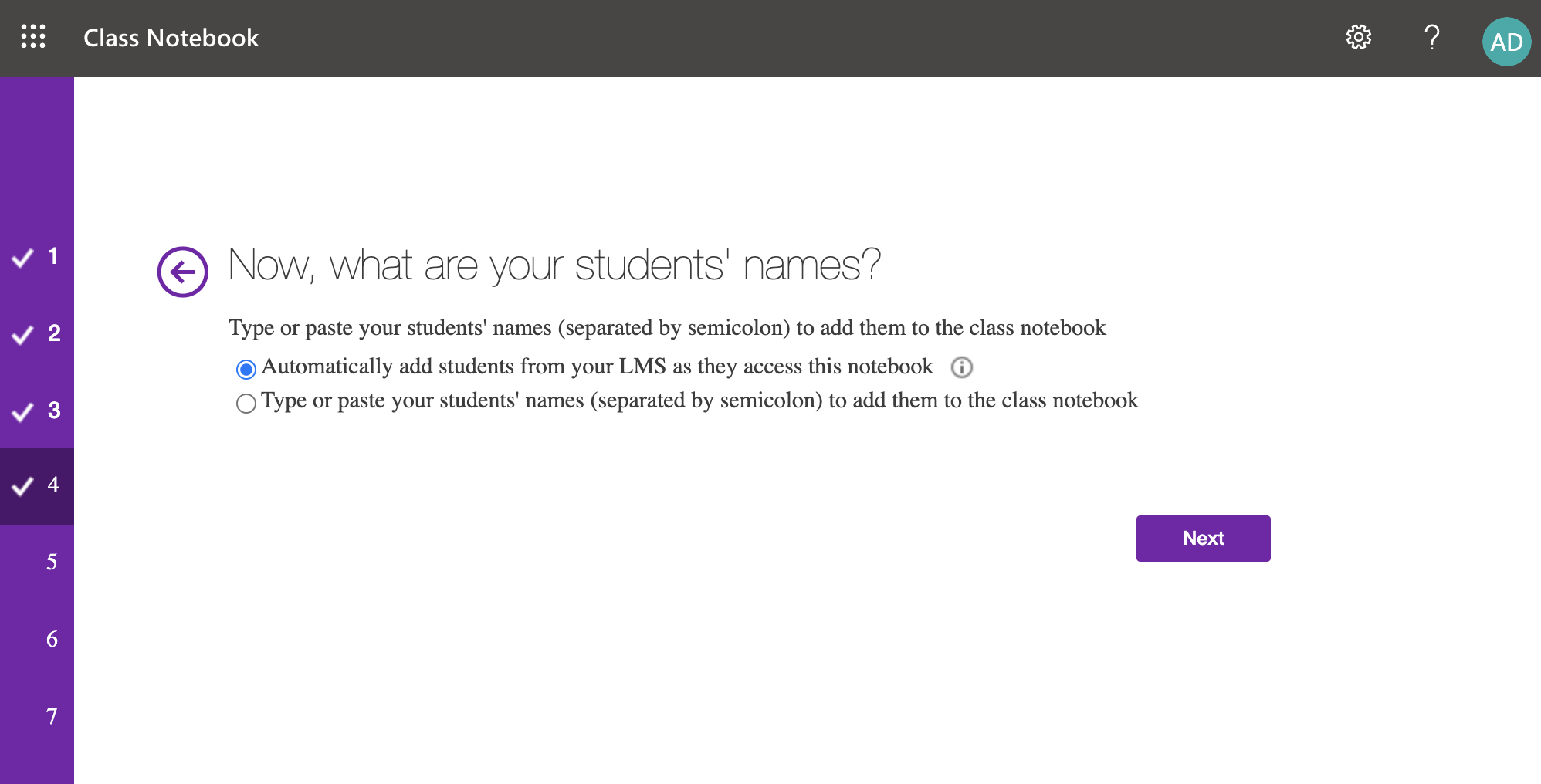
- أضف الشعبات أو أزلها لعرضها في دفاتر ملاحظات الطلاب الخاصة. انقر على التالي.
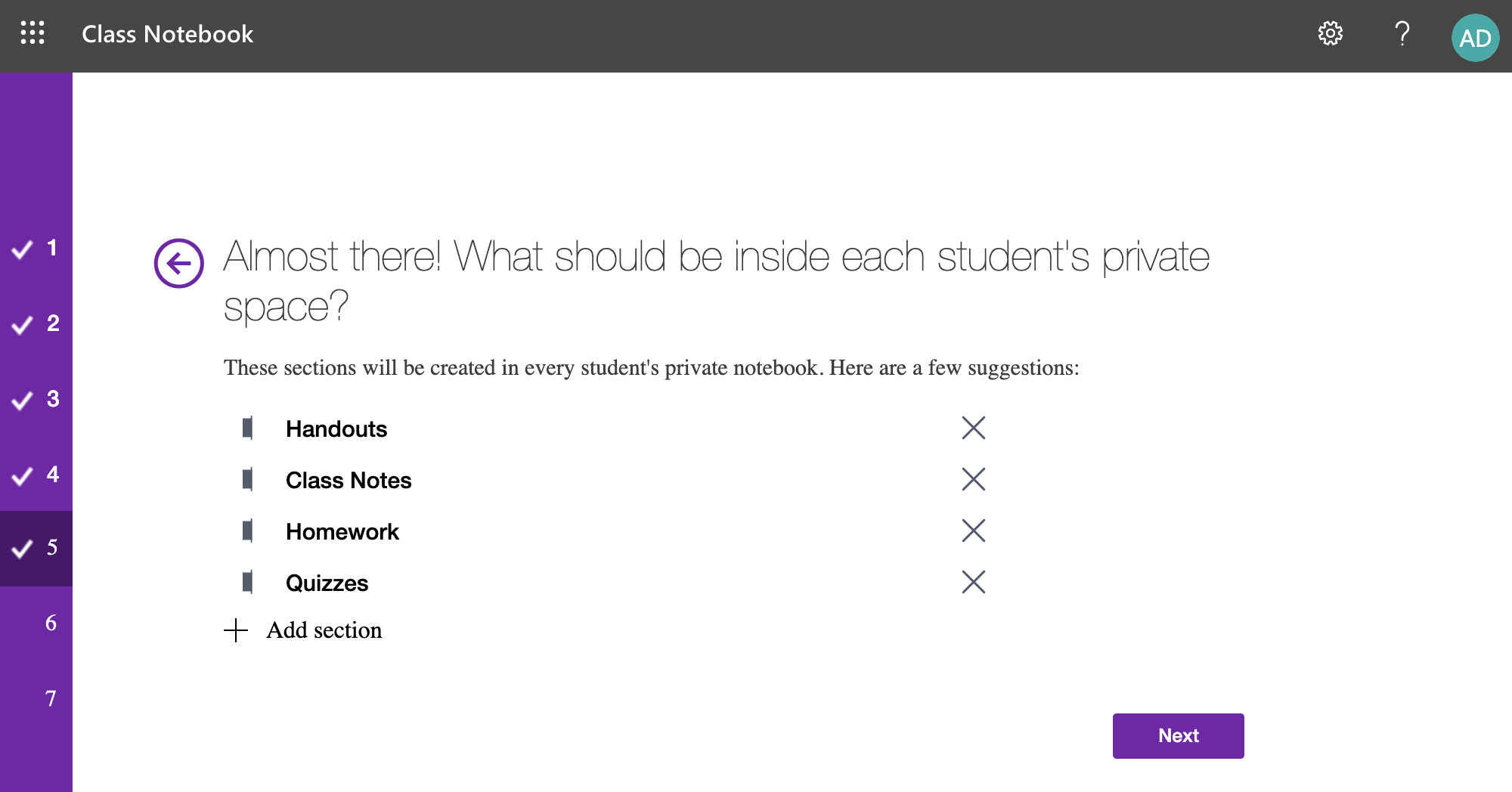
- معاينة دفتر ملاحظات الطالب والمعلم.
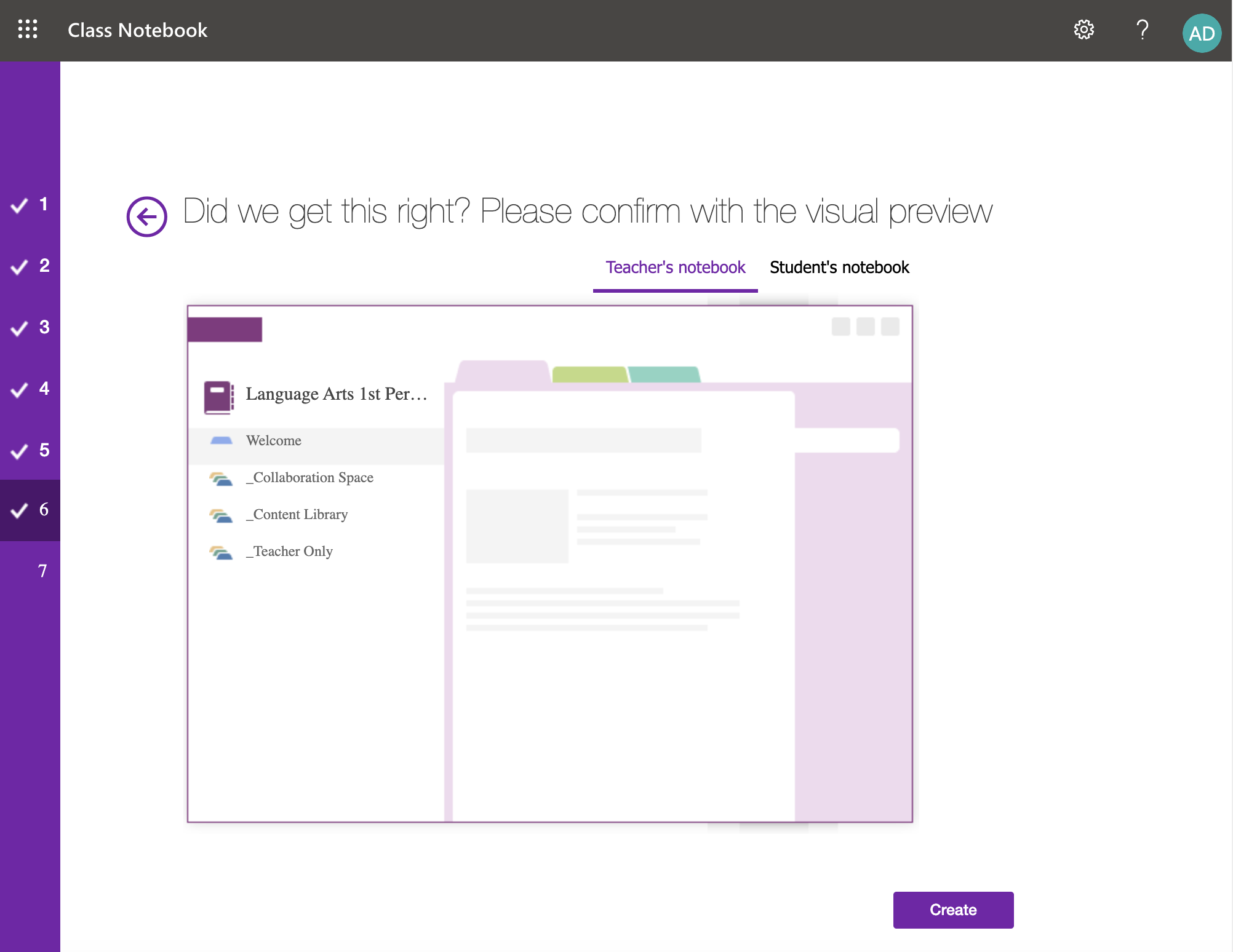
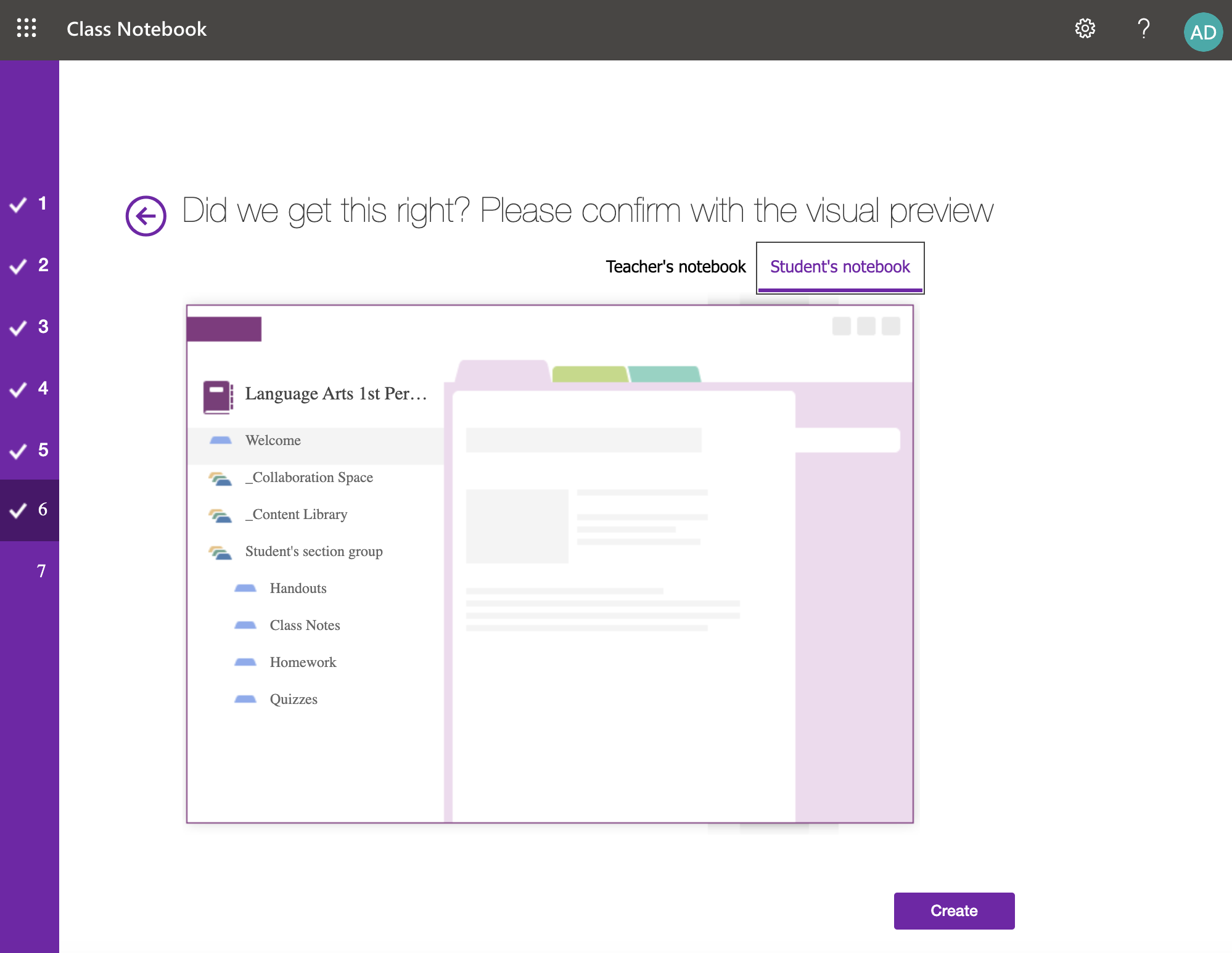
- إذا كنت بحاجة إلى إجراء تغييرات في أي مرحلة من مراحل عملية الإعداد، فمرر مؤشر الماوس فوق قائمة الشريط الجانبي للعودة إلى أي خطوة والتعديل.
- إذا اخترت إضافة الطلاب تلقائيًا إلى دفتر الملاحظات، فلن يظهروا في جزء معاينة دفتر ملاحظات الطالب .
- انقر على إنشاء للتأكيد. يمكن للطلاب بعد ذلك الوصول إلى دفتر ملاحظات الصف من القائمة اليسرى لملف تعريف المقرر.
إدارة تطبيق OneNote Class Notebook
بمجرد إنشاء دفتر ملاحظات الصفوف الخاص بك، يمكنك إدارة الإعدادات مباشرة داخل مقررك. ضمن مقررك، انقر على OneNote Class Notebook من القائمة اليسرى لملف تعريف المقرر.
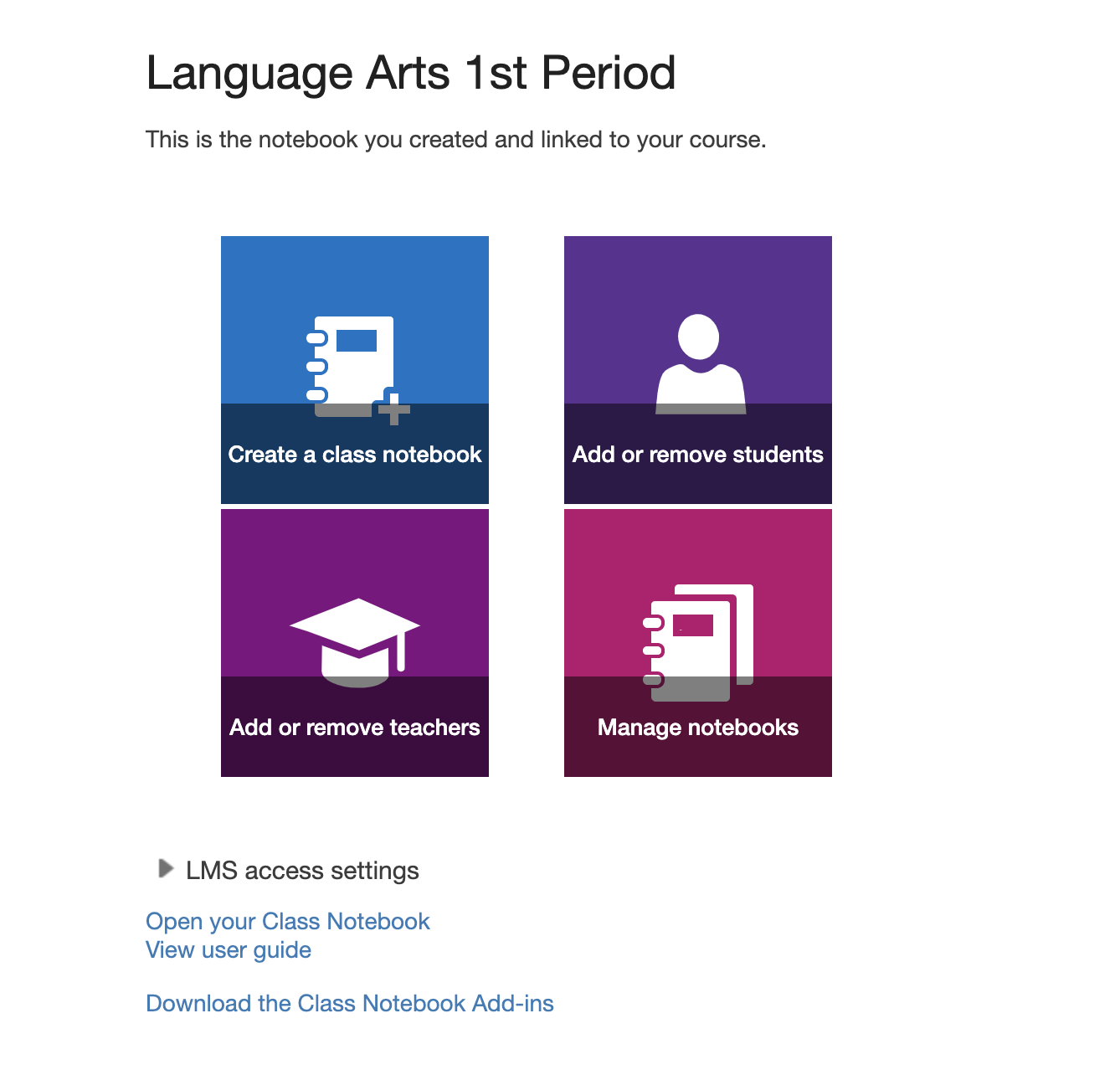
تتوفر الخيارات التالية:
1 — إنشاء دفتر ملاحظات الصف
أنشئ دفتر ملاحظات آخر للصف في مقررك. سيحل هذا محل أي دفتر ملاحظات صف موجود في المقرر.
2 — إضافة طلاب أو إزالتهم
أضف طلاب إضافيين إلى دفتر ملاحظات الصف أو قم بإزالتهم.
3 — إضافة مدرسين أو إزالتهم
امنح حق الوصول إلى أي مدرسين مساعدين.
4 — إدارة دفاتر الملاحظات
أدر أي دفاتر ملاحظات الصفوف في دوراتك التدريبية الأخرى.
استخدم هذا الجزء للوصول إلى ما يلي:
- شعبات الطلاب: إعادة تسمية الشعبات أو إضافتها
- فتح دفتر الملاحظات: قم بالوصول إلى دفتر الملاحظات في OneNote Online
- قفل مساحة التعاون: اقفل مساحة التعاون لمنع الطلاب من التعديل فيها
- أذونات مساحة التعاون: تعيين أذونات للطلاب الفرديين لعرض الشعبات وتحريرها
- روابط أولياء الأمور والأوصياء إنشاء الروابط المشتركة لأولياء الأمور وإدارتها
- رابط دفتر الملاحظات: رابط مشترك لفتح دفتر الملاحظات في تطبيق OneNote لسطح المكتب.
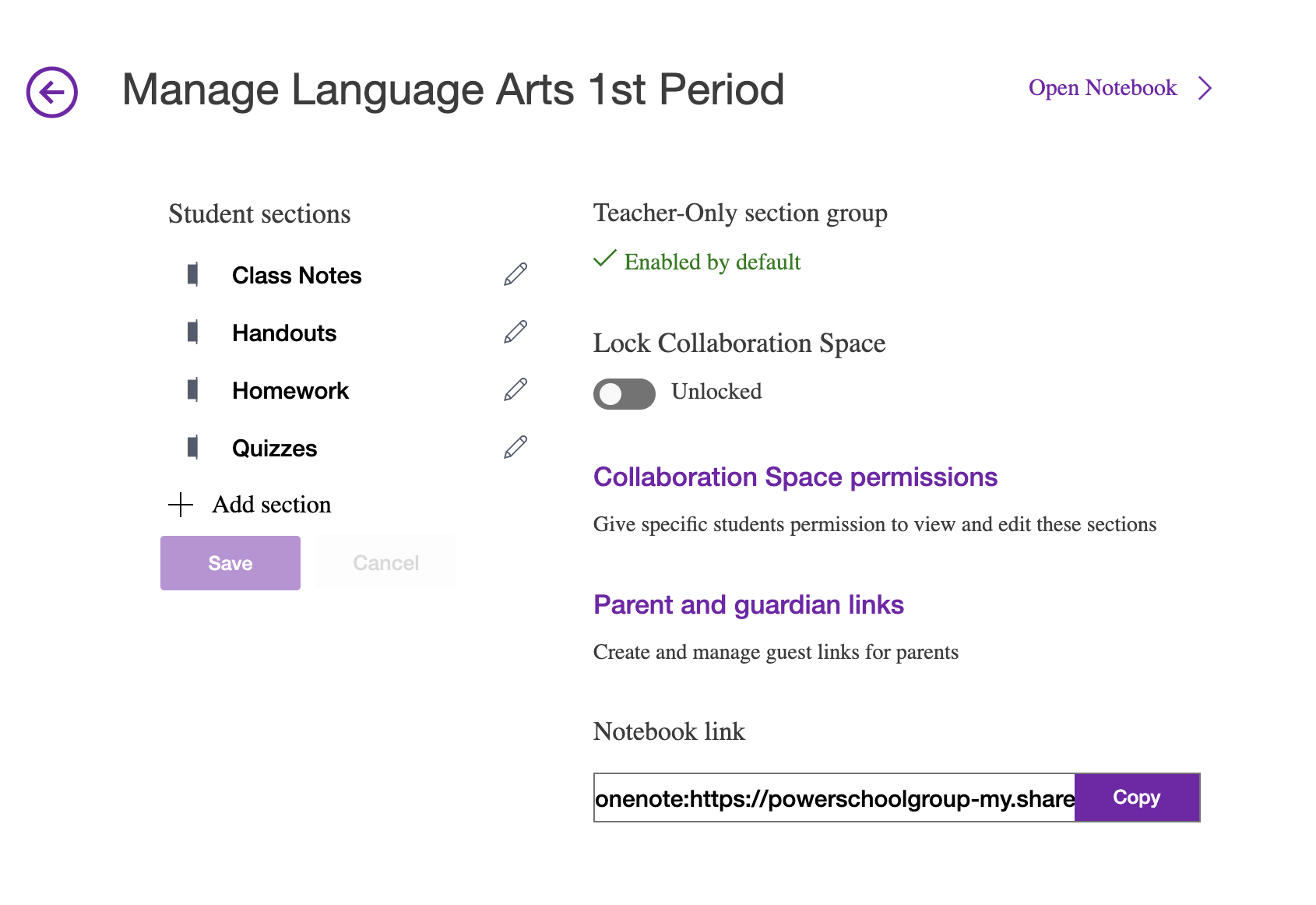
5 — إعدادات الوصول إلى نظم إدارة التعلم (LMS)
عدّل إعدادات الوصول لدفتر ملاحظات الصف. يمكنك اختيار إضافة طلاب تلقائيًا من Schoology بمجرد وصولهم إلى دفتر الملاحظات.
6 — افتح دفتر ملاحظات الصف
قم بالوصول إلى دفتر ملاحظات الصف. يؤدي ذلك إلى فتح دفتر الملاحظات في OneNote Online.
عرض المعلم
يمكن للمعلمين الوصول إلى تطبيق OneNote Class Notebook من القائمة اليسرى لملف تعريف المقرر. يمكّن التطبيق المعلمين من إدارة الإعدادات وفتح دفتر ملاحظات الصف في تطبيق OneNote لسطح المكتب أو OneNote عبر الإنترنت مباشرة.
الوصول إلى كافة الشعبات ودفاتر الطلاب من القائمة اليسرى للدفتر:
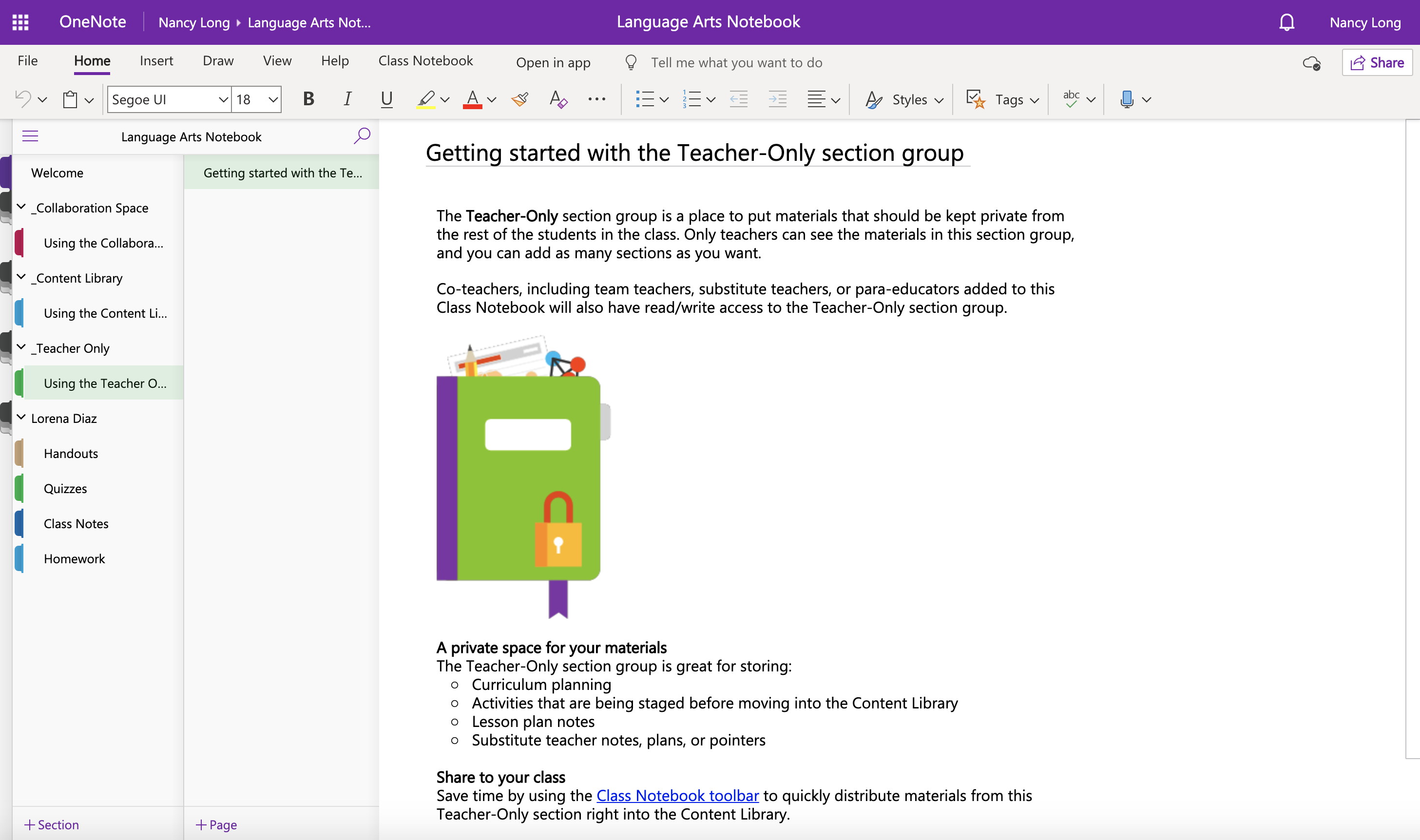
استخدم خيارات الشعبة و الصفحة الموجودة أسفل القائمة لإضافة أي شعبات أو صفحات لتخصيص دفتر ملاحظاتك على نحوٍ أكبر.
عرض الطالب
يمكن للطلاب الوصول إلى تطبيق OneNote Class Notebook من القائمة اليسرى لملف تعريف المقرر:
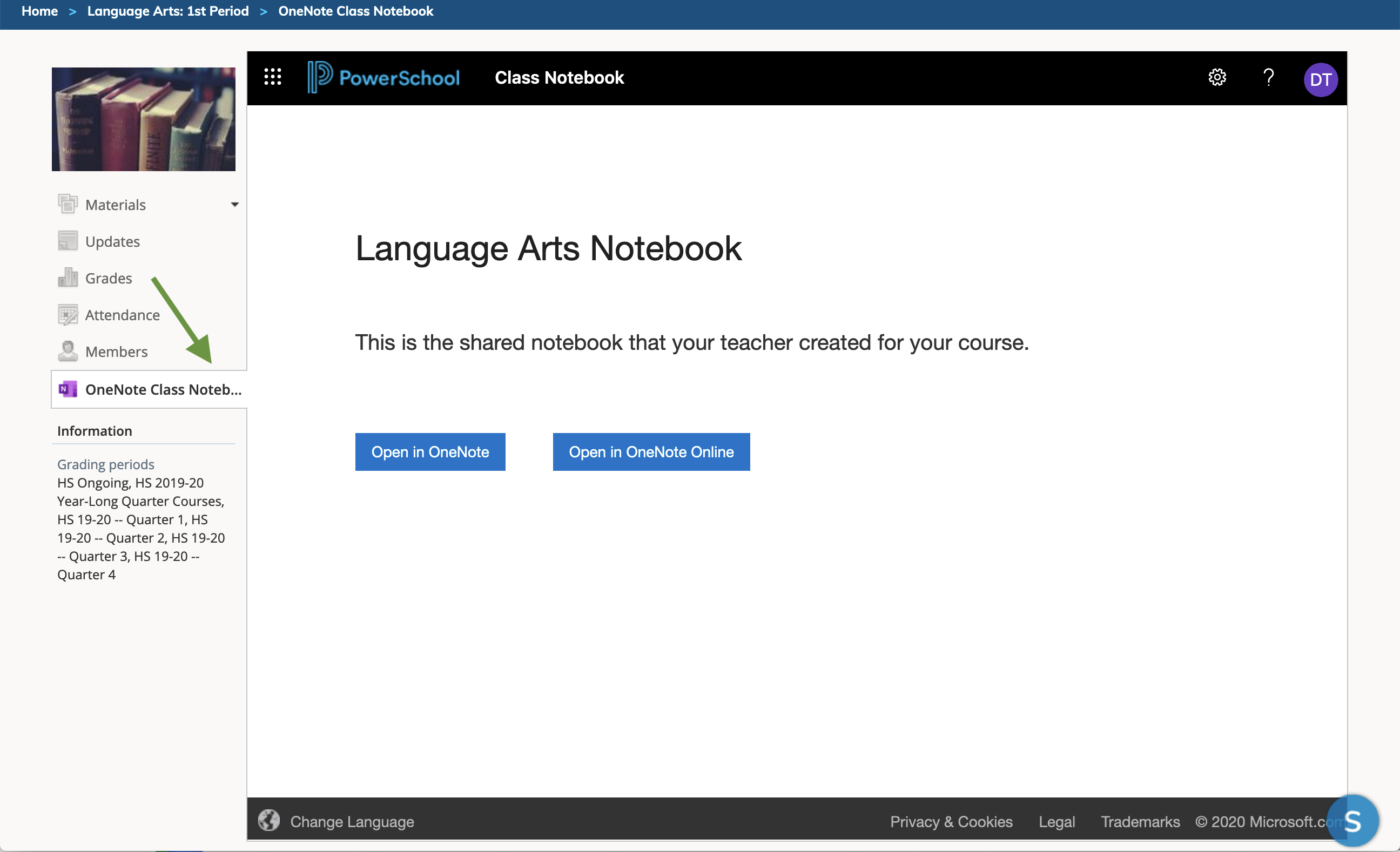
سيُطلب من الطلاب تسجيل الدخول إلى حساب Office 365 الخاص بهم. بعد تسجيل الدخول، يمكّن التطبيق الطلاب من فتح دفتر ملاحظات الصف مباشرة في تطبيق OneNote لسطح المكتب أو OneNote Online:
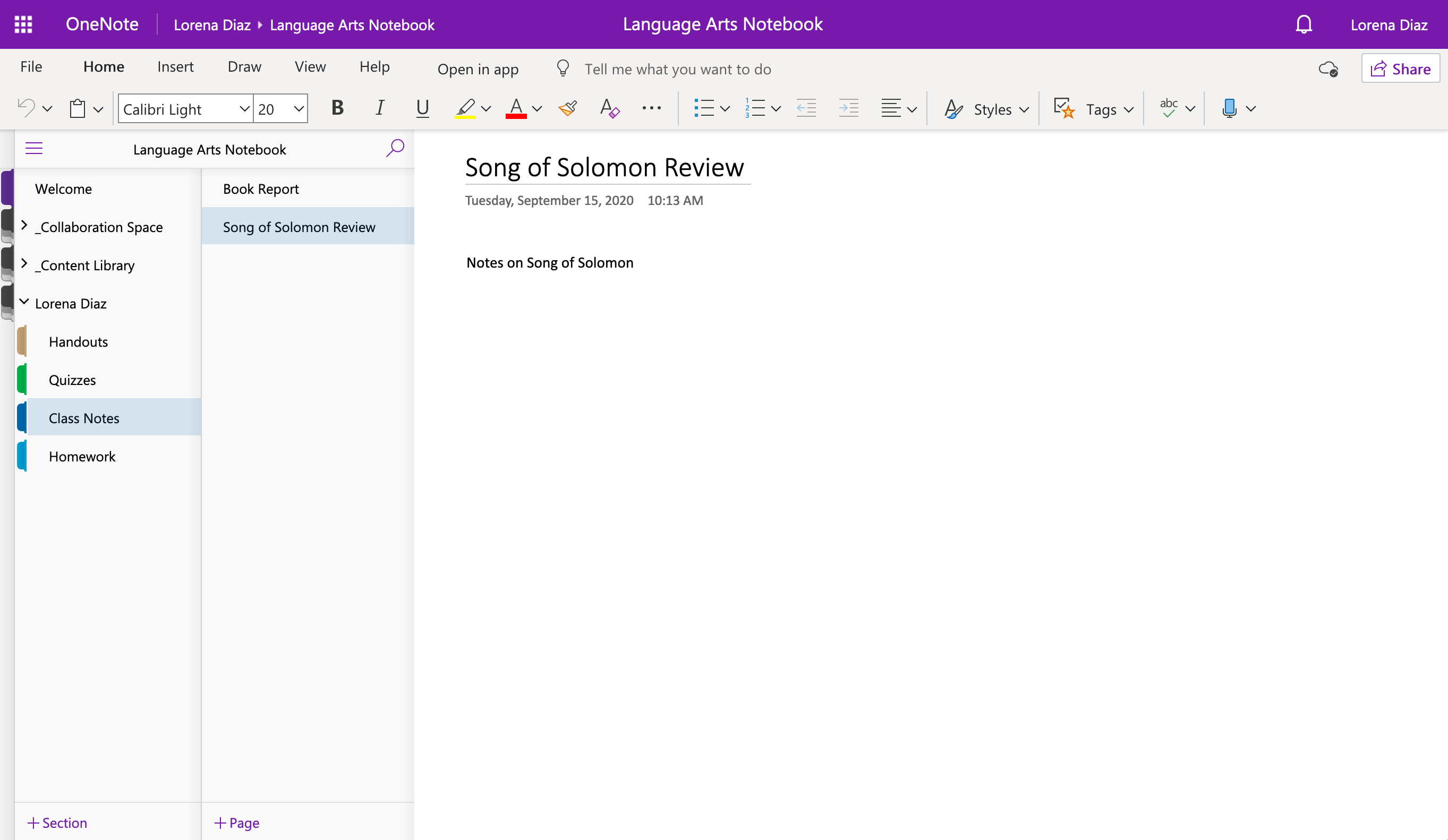
يمكن للطلاب الوصول إلى ما يلي:
- مساحة التعاون: مساحة للمعلمين والطلاب للتعديل والعمل معًا.
- مكتبة المحتوى: يمكن للطلاب عرض مواد المقرر التي أضافها المعلم. يمكن للمعلمين تعديل المحتوى، ويمكن للطلاب عرض المحتوى فقط.
- دفتر ملاحظات الطالب: يمكن للطلاب الوصول إلى دفتر الملاحظات الشخصي الخاص بهم لاستخدام مساحة عمل خاصة. يمكن للمعلمين والطلاب تعديل المحتوى. يتعذر على الطلاب رؤية دفاتر ملاحظات الطلاب الآخرين.
